Conas tasc athfhillteach míosúil / ráithiúil a chruthú in Outlook?
Is furasta tasc athfhillteach laethúil / seachtainiúil / míosúil a chruthú in Outlook. Ach an bhfuil a fhios agat conas tasc athfhillteach ráithiúil a chruthú? Tá an t-alt seo ag tabhairt faoi thasc athfhillteach míosúil nó ráithiúil a chruthú in Outlook.
Cruthaigh tasc athfhillteach míosúil / ráithiúil in Outlook
- Uathoibriú ríomhphost le Auto CC / BCC, Auto Ar Aghaidh le rialacha; seol Freagra Auto (As Oifig) gan freastalaí malartaithe a bheith ag teastáil...
- Faigh meabhrúcháin cosúil le Rabhadh BCC nuair a thugann tú freagra ar gach duine agus tú ar an liosta BCC, agus Meabhraigh Nuair a bhíonn Ceangaltáin ar Iarraidh le haghaidh ceangaltán dearmadta...
- Feabhas a chur ar éifeachtacht ríomhphoist le Freagra (Gach) Le Ceangaltáin, Auto Cuir Beannacht nó Dáta & Am isteach i Síniú nó Ábhar, Freagair Ríomhphoist Il...
- Sruthlínigh ríomhphost le Ríomhphoist a Athghairm, Uirlisí Ceangail (Comhbhrúigh Uile, Sábháil Uile...), Bain Dúblaigh, agus Tuarascáil Thapa...
 Cruthaigh tasc athfhillteach míosúil / ráithiúil in Outlook
Cruthaigh tasc athfhillteach míosúil / ráithiúil in Outlook
Chun tasc athfhillteach míosúil nó ráithiúil a chruthú in Outlook, déan mar a leanas:
1. Sa Tascanna amharc, cliceáil le do thoil Baile > Tasc Nua chun tasc nua a chruthú.
2. Anois agus fuinneog Tasc nua á hoscailt, cliceáil le do thoil Tasc > Atarlú. Féach an pictiúr:
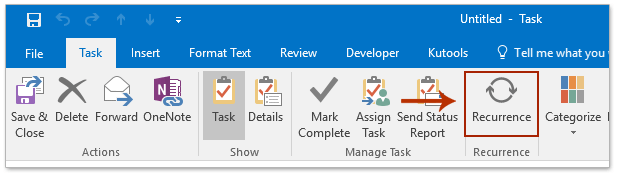
3. Sa bhosca dialóige Tasc Athfhillteach a phiocadh amach, déan mar a leanas:
(1) Seiceáil an míosúil rogha sa Patrún atarlú alt;
(2) Sa chuid cheart, sonraigh an mhinicíocht mar gach 1 mí (í) le haghaidh tasc athfhillteach míosúil, nó gach 3 mí (í) le haghaidh tasc athfhillteach ráithiúil, agus ansin sonraigh an lá nó an lá seachtaine de réir mar is gá duit;
(3) Sonraigh an raon atarlú de réir mar is gá duit;
(4) Cliceáil ar an OK cnaipe.

4. Anois agus tú ag dul ar ais go dtí an fhuinneog Tasc, cuir ábhar, dáta tosaigh, dáta dlite, stádas, srl. De réir mar is gá duit, déan nóta tasc a chumadh, agus ansin cliceáil Tasc > Sábháil & Dún chun é a shábháil.
Go dtí seo, cruthaíodh tasc athfhillteach míosúil nó ráithiúil i do Outlook.
 Airteagail gaolmhara
Airteagail gaolmhara
Cruinniú athfhillteach démhíosúil / coicísiúil a chruthú in Outlook
Cruthaigh cruinniú athfhillteach ar an 1ú agus an 3ú Céadaoin de gach mí
Cruthaigh cruinniú athfhillteach gach lá eile gan deireadh seachtaine a áireamh
Uirlisí Táirgiúlachta Oifige is Fearr
Kutools le haghaidh Outlook - Níos mó ná 100 Gnéithe cumhachtacha chun do Outlook a shárú
🤖 Cúntóir Ríomhphoist AI: Ríomhphoist pro toirt le draíocht AI - aon-cliceáil chun freagraí genius, ton foirfe, máistreacht ilteangach. Trasfhoirmigh ríomhphost gan stró! ...
📧 Uathoibriú Ríomhphoist: As Oifig (Ar fáil do POP agus IMAP) / Sceideal Seol Ríomhphoist / Auto CC/BCC de réir Rialacha Agus Ríomhphost á Sheoladh / Auto Ar Aghaidh (Ardrialacha) / Beannacht Auto Cuir leis / Scoilt Ríomhphoist Ilfhaighteoirí go huathoibríoch i dTeachtaireachtaí Aonair ...
📨 Bainistíocht Ríomhphost: Ríomhphoist a Athghairm go héasca / Bloc Ríomhphoist Scam ag Ábhair agus Daoine Eile / Scrios Ríomhphoist Dúblacha / Cuardach Casta / Comhdhlúthaigh Fillteáin ...
📁 Ceangaltáin Pro: Sábháil Baisc / Baisc Dícheangail / Comhbhrú Baisc / Auto Sábháil / Auto Dícheangail / Comhbhrúite Auto ...
🌟 Draíocht Chomhéadain: 😊Níos mó Emojis Pretty and Cool / Treisiú Do Tháirgiúlacht Outlook le Radhairc Tabbed / Íoslaghdaigh Outlook In ionad Deiridh ...
???? Wonders aon-cliceáil: Freagair Gach Duine le Ceangaltáin Isteach / Ríomhphoist Frith-Iascaireachta / 🕘 Taispeáin Crios Ama an tSeoltóra ...
👩🏼🤝👩🏻 Teagmhálaithe & Féilire: Baisc Cuir Teagmhálacha Ó Ríomhphoist Roghnaithe / Roinn Grúpa Teagmhála ar Ghrúpaí Aonair / Bain Meabhrúcháin Breithlá ...
Thar Gnéithe 100 Fan le do Thaiscéalaíocht! Cliceáil Anseo le Tuilleadh Amach.

